USO DI ADOBE ACROBAT 9 STANDARD
|
|
|
- Jacopo Cara
- 8 anni fa
- Visualizzazioni
Transcript
1 USO DI ADOBE ACROBAT 9 STANDARD
2 Diritto d'autore 2009 Adobe Systems Incorporated. All rights reserved. Utilizzo di Adobe Acrobat 9 Standard per Windows If this guide is distributed with software that includes an end user agreement, this guide, as well as the software described in it, is furnished under license and may be used or copied only in accordance with the terms of such license. Except as permitted by any such license, no part of this guide may be reproduced, stored in a retrieval system, or transmitted, in any form or by any means, electronic, mechanical, recording, or otherwise, without the prior written permission of Adobe Systems Incorporated. Please note that the content in this guide is protected under copyright law even if it is not distributed with software that includes an end user license agreement. The content of this guide is furnished for informational use only, is subject to change without notice, and should not be construed as a commitment by Adobe Systems Incorporated. Adobe Systems Incorporated assumes no responsibility or liability for any errors or inaccuracies that may appear in the informational content contained in this guide. Please remember that existing artwork or images that you may want to include in your project may be protected under copyright law. The unauthorized incorporation of such material into your new work could be a violation of the rights of the copyright owner. Please be sure to obtain any permission required from the copyright owner. Any references to company names in sample templates or images are for demonstration purposes only and are not intended to refer to any actual organization. Adobe, the Adobe logo, Adobe Garamond, the Adobe PDF logo, Acrobat, Buzzword, Creative Suite, Distiller, Flash, FrameMaker, FreeHand, Illustrator, InDesign, LiveCycle, Photoshop, PostScript, and Reader are either registered trademarks or trademarks of Adobe Systems Incorporated in the United States and/or other countries. Apple, Macintosh, and Mac OS are trademarks of Apple Inc., registered in the United States and other countries. Microsoft, OpenType, Windows, and Windows Vista are either registered trademarks or trademarks of Microsoft Corporation in the United States and/or other countries. UNIX is a registered trademark of The Open Group in the US and other countries. Helvetica and Times are trademarks of Heidelberger Druckmaschinen AG exclusively licensed through Linotype Library GmbH, and may be registered in certain jurisdictions. ITC Zapf Dingbats is a registered trademark of International Typeface Corporation. All other trademarks are the property of their respective owners. This Work is licensed under the Creative Commons Attribution Non-Commercial 3.0 License. To view a copy of this license, visit The Spelling portion of this product is based on Proximity Linguistic Technology. Copyright 1989, 2004 All Rights Reserved Proximity Technology A Division of Franklin Electronic Publishers, Inc. Burlington, New Jersey USA. Copyright 1990 Merriam-Webster Inc. Copyright 1990 All Rights Reserved Proximity Technology A Division of Franklin Electronic Publishers, Inc. Burlington, New Jersey USA. Copyright 2003, 2004 Franklin Electronic Publishers, Inc. Copyright 2003, 2004 All Rights Reserved Proximity Technology A Division of Franklin Electronic Publishers, Inc. Burlington, New Jersey USA. Copyright 1991 Dr. Lluis de Yzaguirre I Maura. Copyright 1991 All Rights Reserved Proximity Technology A Division of Franklin Electronic Publishers, Inc. Burlington, New Jersey USA. Copyright 1990 Munksgaard International Publishers Ltd. Copyright 1990 All Rights Reserved Proximity Technology A Division of Franklin Electronic Publishers, Inc. Burlington, New Jersey USA. Copyright 1990, 1995 Van Dale Lexicografie bv Copyright 1990, 1996 All Rights Reserved Proximity Technology A Division of Franklin Electronic Publishers, Inc. Burlington, New Jersey USA. Copyright 1990, 2004 IDE a.s. Copyright 1990, 2004 All Rights Reserved Proximity Technology A Division of Franklin Electronic Publishers, Inc. Burlington, New Jersey USA. Copyright 1992 Hachette / Franklin Electronic Publishers, Inc. Copyright 2004 All Rights Reserved Proximity Technology A Division of Franklin Electronic Publishers, Inc. Burlington, New Jersey USA. Copyright 1991 Text & Satz Datentechnik Copyright 1991 All Rights Reserved Proximity Technology A Division of Franklin Electronic Publishers, Inc. Burlington, New Jersey USA. Copyright 2004 Bertelsmann Lexikon Verlag Copyright 2004 All Rights Reserved Proximity Technology A Division of Franklin Electronic Publishers, Inc. Burlington, New Jersey USA. Copyright 2004 MorphoLogic Inc. Copyright 2004 All Rights Reserved Proximity Technology A Division of Franklin Electronic Publishers, Inc. Burlington, New Jersey USA. Copyright 1990 William Collins Sons & Co. Ltd. Copyright 1990 All Rights Reserved Proximity Technology A Division of Franklin Electronic Publishers, Inc. Burlington, New Jersey USA. Copyright 1993, 1994, 1995 Russicon Company Ltd. Copyright 1995 All Rights Reserved Proximity Technology A Division of Franklin Electronic Publishers, Inc. Burlington, New Jersey USA. This product contains either BSAFE and/or TIPEM software by RSA Security, Inc. Portions include technology used under license from Autonomy, and are copyrighted. This product includes software developed by the Apache Software Foundation ( Portions Dainippon Ink and Chemicals, Incorporated 1967, Flash CS3 video compression and decompression is powered by On2 TrueMotion video technology On2 Technologies, Inc. All Rights Reserved. This product includes software developed by the OpenSymphony Group ( Speech compression and decompression technology licensed from Nellymoser, Inc. ( Sorenson Spark video compression and decompression technology licensed from Sorenson Media, Inc. MPEG Layer-3 audio coding technology licensed from Fraunhofer IIS and Thomson. Portions copyright Focoltone Colour System. Adobe Systems Incorporated, 345 Park Avenue, San Jose, California 95110, USA. Notice to U.S. Government End Users. The Software and Documentation are Commercial Items, as that term is defined at 48 C.F.R , consisting of Commercial Computer Software and Commercial Computer Software Documentation, as such terms are used in 48 C.F.R or 48 C.F.R , as applicable. Consistent with 48 C.F.R or 48 C.F.R through , as applicable, the Commercial Computer Software and Commercial Computer Software Documentation are being licensed to U.S. Government end users (a) only as Commercial Items and (b) with only those rights as are granted to all other end users pursuant to the terms and conditions herein. Unpublished-rights reserved under the copyright laws of the United States. Adobe agrees to comply with all applicable equal opportunity laws including, if appropriate, the provisions of Executive Order 11246, as amended, Section 402 of the Vietnam Era Veterans Readjustment Assistance Act of 1974 (38 USC 4212), and Section 503 of the Rehabilitation Act of 1973, as amended, and the regulations at 41 CFR Parts 60-1 through 60-60, , and The affirmative action clause and regulations contained in the preceding sentence shall be incorporated by reference.
3 iii Sommario Capitolo 1: Guida introduttiva Attivazione e registrazione Guida e assistenza Servizi, download ed extra Novità Esercitazioni introduttive Capitolo 2: Area di lavoro Nozioni di base sull area di lavoro Personalizzazione dell'area di lavoro Visualizzare pagine PDF Regolare la visualizzazione dei documenti PDF Griglie, guide e misure Organizzatore Gestire il software Altre lingue Acrobat in Mac OS Capitolo 3: Creare PDF Panoramica sulla creazione di file PDF Creazione di PDF semplici con Acrobat Utilizzo della stampante Adobe PDF Creare PDF con PDFMaker (Windows) Convertire pagine Web in file PDF Creare file PDF con Acrobat Distiller Impostazioni di conversione Adobe PDF Font Capitolo 4: Unione di contenuti in PDF Unione di file in un portfolio PDF Altre opzioni per combinare i file Aggiungere gli elementi di unione alla pagina Ridisporre le pagine in un file PDF Capitolo 5: Salvataggio ed esportazione di PDF Salvataggio di un PDF Esportazione di file PDF in altri formati di file Riutilizzare il contenuto PDF Capitolo 6: Collaborazione Condivisione file e collaborazione in tempo reale Preparare la revisione di un PDF Avvio di una revisione Partecipare alla revisione di un PDF
4 Sommario iv Registrazione e gestione delle revisioni PDF Creazione commenti Gestione dei commenti Importazione ed esportazione dei commenti Flussi di lavoro di approvazione Capitolo 7: Moduli Informazioni di base sui moduli Creazione e distribuzione di moduli Comportamento dei campi modulo Impostazione dei pulsanti di azione Pubblicazione di moduli Web interattivi Raccogliere e gestire i dati del modulo Compilazione e invio di moduli PDF Capitolo 8: Protezione Apertura di documenti protetti Scelta di un metodo di protezione Protezione dei documenti tramite password Protezione dei documenti tramite certificati Protezione dei documenti tramite Adobe LiveCycle Rights Management ES Impostazione delle policy di protezione Ottenere o creare un ID digitale Rimuovere contenuto riservato Capitolo 9: Firme digitali Firme digitali Firmare i PDF Convalida delle firme Capitolo 10: Accessibilità, tag e ridisposizione Funzioni di accessibilità Controllare l'accessibilità dei file PDF Leggere i file PDF con funzioni di ridisposizione e accessibilità Creare file PDF accessibili Rendere accessibili i PDF esistenti Capitolo 11: Modifica dei PDF Miniature di pagina e segnalibri Collegamenti e allegati Azioni e script Pagine Web convertite Articoli Modificare testo e oggetti Impostazione di una presentazione Metadati e proprietà del documento Livelli Utilizzo di PDF geospaziali
5 Sommario v Capitolo 12: Ricercare e indicizzare Eseguire ricerche nei PDF Creare indici di PDF Capitolo 13: Multimedia e modelli 3D Multimedia nei PDF Interazione con i modelli 3D Capitolo 14: Gestione del colore Comprendere la gestione del colore Mantenere i colori coerenti Gestione del colore nelle immagini importate Gestione del colore nei documenti da visualizzare online Prove colore Gestione del colore dei documenti durante la stampa Utilizzo dei profili colore Impostazioni del colore Capitolo 15: Stampa Operazioni di stampa di base Metodi alternativi per la stampa dei PDF Stampa dimensioni personalizzate Impostazioni avanzate di stampa Capitolo 16: Scelte rapide da tastiera Scelte rapide da tastiera Indice
6 1 Capitolo 1: Guida introduttiva Prima di iniziare a utilizzare il software, leggere la panoramica sull'attivazione del prodotto e sulle numerose risorse disponibili. Si ha infatti accesso a video informativi, plug-in, modelli, comunità di utenti, seminari, esercitazioni, aggiornamenti RSS e molto altro. Attivazione e registrazione Attivazione della licenza (Windows) Durante il processo di installazione, il software Adobe potrebbe tentare di contattare Adobe per completare il processo di attivazione della licenza. Non verranno trasmesse informazioni personali. Per ulteriori informazioni sull'attivazione del prodotto, visitare il sito Web Adobe all'indirizzo L'attivazione di una licenza per utente singolo supporta due computer. Ad esempio, è possibile installare il prodotto su un computer desktop in ufficio e su un laptop a casa. Per installare il software su un terzo computer, occorre prima disattivarlo da uno degli altri due computer. Scegliete Aiuto > Disattiva. Registrazione La registrazione del prodotto consente di ricevere gratuitamente assistenza per l installazione, notifiche sugli aggiornamenti e altri servizi. Per effettuare la registrazione, seguite le istruzioni riportate sullo schermo nella finestra di dialogo Registrazione, visualizzata dopo l installazione e l attivazione del software. Se preferite effettuare la registrazione in seguito, potrete farlo in qualsiasi momento scegliendo Aiuto > Registrazione. Programma di miglioramento del prodotto Adobe (Windows) In seguito all'utilizzo del software Adobe per un certo periodo di tempo, verrà visualizzata una finestra di dialogo in cui verrà chiesto all'utente se desidera partecipare al programma di miglioramento del prodotto Adobe. Se l'utente sceglie di partecipare, i dati sull'utilizzo del software Adobe verranno inviati ad Adobe. Non vengono registrate o inviate informazioni personali. Il programma di miglioramento del prodotto Adobe raccoglie le informazioni sulle funzioni e sugli strumenti utilizzati nel software e sulla relativa frequenza di utilizzo. È possibile aderire o ritirarsi dal programma in qualsiasi momento: Per partecipare, scegliere? > Opzioni programma di miglioramento e fare clic su Sì. Per ritirarsi dal programma, scegliere? > Opzioni programma di miglioramento e fare clic su No, grazie.
7 Guida introduttiva 2 Personalizzazione tramite Adobe Customization Wizard Adobe Customization Wizard 9 offre ai professionisti IT un controllo più avanzato sulle installazioni aziendali di Adobe Acrobat 9 Standard e Adobe Reader. Questa procedura guidata permette di personalizzare le funzioni del programma di installazione e delle applicazioni prima della distribuzione. Customization Wizard è un'utilità che è possibile scaricare gratuitamente. Fornendo un'interfaccia grafica all'installer di Windows per Acrobat, Customization Wizard consente agli amministratori IT di: Ottimizzare il programma di installazione con opzioni personalizzate, installazione invisibile all'utente, serializzazione preliminare, riavvio e supporto multilingue. Personalizzare le preferenze principali delle applicazioni e le impostazioni di collaborazione e protezione, disattivare gli aggiornamenti automatici e aggiungere e impostare opzioni di lavoro predefinite. Impedire agli utenti di modificare determinate preferenze. Leggimi Il disco di installazione può contenere un file Leggimi per il software. Aprite il file per leggere importanti informazioni su diversi argomenti, quali: Requisiti di sistema Installazione (compresa la disinstallazione del software) Attivazione e registrazione Servizio clienti Avvisi legali Guida e assistenza Guida comunità Guida comunità è un ambiente integrato in adobe.com che consente l'accesso al contenuto generato dalla comunità, moderato da esperti settoriali e Adobe. I commenti degli utenti stessi facilitano il reperimento delle informazioni. In Guida comunità sono disponibili numerose risorse, ad esempio: Video, esercitazioni, suggerimenti e tecniche, blog, articoli ed esempi per progettisti e sviluppatori. La Guida online completa del prodotto, aggiornata regolarmente dal team Adobe responsabile della documentazione. Tutti gli altri tipi di contenuto disponibili su Adobe.com, inclusi articoli della knowledge base, download e aggiornamenti, Developer Connection e molto altro ancora. È possibile utilizzare il campo di ricerca disponibile nell'interfaccia della Guida del prodotto per accedere direttamente a Guida comunità oppure visitare l'indirizzo per accedere alla pagina Guida e assistenza del prodotto, un portale per tutto il contenuto di Guida comunità relativo al prodotto in uso. Il motore di ricerca predefinito di Guida comunità esegue le ricerca in siti selezionati e analizzati personalmente dagli esperti di Adobe e della comunità Adobe per verificarne la qualità. Gli esperti di Adobe assicurano inoltre che i primi risultati delle ricerche includano vari tipi di contenuto, compresi gli articoli pertinenti della Guida online del prodotto. Per ulteriori informazioni sull'utilizzo di Guida comunità, vedere
8 Guida introduttiva 3 Per una panoramica video di Guida comunità, vedere Guida del prodotto Con Acrobat viene fornita una guida completa per l'utente, disponibile come Guida online per il prodotto e in formato PDF. Gli argomenti della Guida online per il prodotto vengono inclusi nei risultati delle ricerche eseguite in Guida comunità. Per consultare o eseguire ricerche esclusivamente nella Guida online del prodotto, è possibile fare clic sul collegamento alla Guida del prodotto nell'angolo superiore destro della pagina Guida e assistenza. Ricordare di selezionare l'opzione Solo questo sistema di Guida nella pagina della Guida prima di effettuare la ricerca. Il menu? disponibile nell'interfaccia del prodotto consente di aprire la versione locale della Guida, che costituisce un sottoinsieme dei contenuti disponibili nella Guida online del prodotto. Poiché la versione locale della Guida non è completa o aggiornata come la Guida online del prodotto, è consigliabile utilizzare tale versione PDF della Guida del prodotto solo se si desidera lavorare in modalità off-line. La versione PDF della Guida completa del prodotto è disponibile per il download dalle due posizioni seguenti: Pagina Guida e assistenza per il prodotto (angolo superiore destro della pagina) Guida Web (parte superiore dell'interfaccia della Guida) Per ulteriori informazioni su come accedere alla Guida del prodotto, vedere Risorse di supporto Per informazioni sulle opzioni di assistenza tecnica gratuita e a pagamento, visitate il sito Web Supporto Adobe, Servizi, download ed extra È possibile ottimizzare il prodotto mediante diversi servizi, plug-in ed estensioni specifici per il prodotto in uso. Potete inoltre scaricare campioni ed altre risorse utili. Servizi online Adobe Creative Adobe Creative Suite 4 include nuove funzioni online che portano la potenza del Web sul vostro desktop. Queste funzioni vi permettono di collegarvi alla comunità di utenti Adobe, collaborare e utilizzare al meglio gli strumenti Adobe. Avanzati servizi creativi online permettono di portare a termine diverse operazioni, dalla corrispondenza dei colori alla teleconferenza. Tali servizi si integrano direttamente nelle applicazioni desktop in modo da ottimizzare il flusso di lavoro. Alcuni servizi vi offrono funzionalità complete o parziali anche quando non siete connessi. Per ulteriori informazioni sui servizi disponibili, visitate Adobe.com. Alcune applicazioni Creative Suite 4 includono le seguenti offerte iniziali: Pannello Kuler per creare, condividere ed esplorare temi di colori online. Adobe ConnectNow per collaborare con gruppi di lavoro in remoto attraverso il Web, con condivisione di voce, dati ed elementi multimediali. Centrale risorse per accedere a esercitazioni, file di esempio ed estensioni per le applicazioni Adobe per il video digitale.
9 Guida introduttiva 4 Adobe Exchange Visitate Adobe Exchange all indirizzo per scaricare esempi e migliaia di plug-in ed estensioni prodotti da Adobe e da sviluppatori di terze parti. I plug-in e le estensioni consentono l'automazione delle attività, la personalizzazione dei flussi di lavoro, la creazione di effetti professionali specializzati e altro ancora. Download di Adobe Visitare il sito all indirizzo per scaricare gratuitamente aggiornamenti, versioni di prova e altri programmi molto utili. Adobe Labs Adobe Labs at ( permette di provare e valutare tecnologie e prodotti Adobe nuovi ed emergenti. In Adobe Labs è possibile accedere a numerose risorse, tra cui: Versioni di release non definitiva di software e tecnologie Esempi di codice e processi ideali per velocizzare la fase di apprendimento Prime versioni della documentazione tecnica e di prodotto Forum, contenuti basati su informazioni fornite dagli utenti e altre risorse di collaborazione che vi aiuteranno a interagire con gli sviluppatori con interessi simili ai vostri. Adobe Labs promuove un processo collaborativo per lo sviluppo di software. In tale ambiente, i clienti diventano rapidamente produttivi nell utilizzo dei nuovi prodotti e delle nuove tecnologie. Adobe Labs è inoltre un forum per lo scambio di riscontri nelle fasi di sviluppo. I team di sviluppo Adobe utilizzano tali riscontri per creare software che risponda alle esigenze e aspettative della comunità. Adobe TV Per video di formazione o per spunti creativi, visitate Adobe TV all indirizzo Extra Il disco di installazione contiene numerosi contenuti aggiuntivi con cui trarre il massimo dal software Adobe. Alcuni di tali contenuti extra vengono installati nel computer, altri sono invece disponibili nel disco di installazione. Per visualizzare gli elementi extra installati, controllate la cartella dell applicazione sul computer. Windows : [disco di avvio]\programmi\adobe\[applicazione Adobe] Mac OS : [disco di avvio]/applicazioni/[applicazione Adobe] Per visualizzare gli elementi extra disponibili nel disco di installazione, individuate la cartella Extra o Goodies all interno della cartella per la vostra lingua, sul disco di installazione. Esempio: /Italiano/Extra/
10 Guida introduttiva 5 Novità creazione di PDF, modifica, e ricerca Unificare un'ampia gamma di contenuti in un portfolio PDF Unire documenti, disegni, messaggi e fogli di calcolo in un unico portfolio PDF compresso. Utilizzare modelli professionali a cui può essere associato il proprio logo e includere descrizioni per guidare i destinatari nell'uso dei contenuti. Convertire documenti cartacei in PDF L'innovativa tecnologia OCR (Optical Character Recognition, riconoscimento ottico dei caratteri) e il supporto di una più vasta gamma di scanner migliora la ricerca e l'aspetto dei documenti acquisiti tramite scansione. Consultare Acquisire un documento cartaceo mediante scansione in PDF a pagina 65. Convertire pagine Web in PDF Il miglioramento del processo di Web Capture consente di convertire pagine Web complete o parti di esse, includendo o escludendo i file multimediali complessi e interattivi. Le versioni PDF delle pagine Web sono facili da stampare, archiviare e condividere e consentono di aggiungere marcature con facilità. Consultare Convertire pagine Web in file PDF a pagina 88 Convertire documenti dalle nuove versioni di Lotus Notes e AutoCAD Acrobat ora supporta Lotus Notes 8.5. Acrobat Pro e Acrobat Pro Extended supporta Autodesk AutoCAD Eseguire la ricerca in più PDF Funzionalità avanzate consentono di eseguire la ricerca in più file PDF nella stessa cartella per individuare rapidamente le informazioni necessarie. Collaborazione Utilizzare Acrobat.com per le revisioni condivise I partecipanti scaricano il file da Acrobat.com e aggiungono commenti o dati utilizzando Acrobat o Adobe Reader. Dopodiché possono pubblicare commenti o inviare risposte su Acrobat.com. Quando si utilizza Acrobat.com per le revisioni condivise, è inoltre possibile consentire ai revisori di aprire e condividere il PDF in una sessione di chat live. Consultare Avvio di una revisione a pagina 150. Collaborazione durante riunioni on-line Adobe ConnectNow è uno strumento personale per le conferenze via Web che può essere utilizzato per effettuare riunioni in tempo reale sul desktop. I partecipanti possono unirsi alla riunione effettuando l'accesso a un'area Web dedicata alla riunione dai rispettivi computer. In una riunione online di ConnectNow è possibile condividere il desktop, utilizzare la chat live, condividere le lavagne e utilizzare molte altre funzioni per la collaborazione. Consultare Collaborare durante riunioni on-line a pagina 146. Utilizzare Acrobat.com per caricare e condividere documenti di grandi dimensioni Da Acrobat o Reader, è possibile creare il proprio account utente su Acrobat.com. È possibile utilizzare Acrobat.com per caricare e condividere la maggior parte dei tipi di documenti e per condividere PDF o il proprio desktop nelle riunioni online. Consultare Condividere documenti con altri utenti a pagina 144 Moduli Creare e modificare con facilità moduli elettronici (Windows) Utilizzare la nuova procedura guidata per i moduli per convertire i documenti Microsoft Word e Excel o i documenti acquisiti tramite scansione in moduli PDF. I campi modulo vengono automaticamente riconosciuti e convertiti in campi compilabili. Aggiungere, modificare e assegnare un nome ai campi modulo in modo rapido. Utilizzare il Tracker per vedere quando vengono completati i moduli e da parte di chi. Consultare Creare un modulo a pagina 189. Raccogliere ed esportare i dati del modulo È possibile raccogliere con facilità i dati degli utenti ed esportarli in un foglio di lavoro per l'analisi e la creazione di rapporti. Consultare Raccogliere e gestire i dati del modulo a pagina 218. Registrare i moduli Utilizzare il Tracker per vedere quando vengono completati i moduli e da parte di chi. Consultare Informazioni su Tracker moduli a pagina 220.
11 Guida introduttiva 6 Firme digitali Funzioni avanzate per la convalida delle firme a lungo termine Consente di incorporare la catena di certificati, lo stato di revoca e la marca temporale dopo la creazione della firma. Consente l'utilizzo di marche temporali valide ma scadute. Vedere Convalida a lungo termine delle firme a pagina 265. Creare firme autografe Consente di aggiungere a una pagina una semplice firma scritta a mano. Vedere Firmare un PDF a pagina 260. Esercitazioni introduttive Le esercitazioni passo passo disponibili in questa sezione illustrano l'esecuzione delle operazioni di base in Acrobat 9. Viene spiegato come creare PDF utilizzando PDFMaker, condividere documenti con i colleghi per la revisione e la discussione, creare moduli elettronici interattivi, assemblare in un singolo portfolio PDF documenti con formati diversi e apporre in modo sicuro la firma digitale ai documenti. Per ulteriori esercitazioni e video su tutte le operazioni che è possibile eseguire con Acrobat, vedere le risorse online seguenti: Esplorazione delle funzionalità principali di Acrobat 9: Che cos'è Acrobat: Introduzione ad Acrobat 9: Utilizzo di più applicazioni in un flusso di lavoro aziendale: Creare file PDF Creare PDF con PDFMaker (Windows) Convertite i vostri documenti in formato Adobe PDF in un solo clic. Acrobat PDFMaker semplifica il processo di conversione di documenti in formato PDF in molte applicazioni per il business, come quelle di Microsoft Office e Lotus Notes. Quando viene installato Acrobat, i controlli per PDFMaker vengono aggiunti automaticamente alle applicazioni compatibili. 1 Creare il documento. Creare e finalizzare il documento nell'applicazione che supporta PDFMaker. Salvare il documento.
12 Guida introduttiva 7 Documento in un'applicazione che permette di convertire in formato Adobe PDF 2 Selezionare le impostazioni di conversione. Nel programma di elaborazione, scegliere Adobe PDF > Modifica impostazioni conversione. In Lotus Notes, scegliere Azioni > Modifica impostazioni di conversione Adobe PDF. Se si utilizza un'applicazione di Microsoft Office 2007, fare clic su Preferenze sulla barra multifunzione Acrobat. Nell'area Impostazioni PDFMaker della finestra di dialogo Acrobat PDFMaker, scegliere un predefinito PDF dal menu Impostazioni conversione. Il predefinito PDF determina la compressione dei file, la risoluzione delle immagini, l'incorporazione dei font e altre impostazioni relative alla conversione di file PDF. Se si sta preparando un documento per una stampa professionale, servirsi dei predefiniti Stampa di alta qualità o Qualità tipografica. Se si sta preparando un documento destinato alla fruizione on-line, ridurre la dimensione del file. L'impostazione predefinita Standard è particolarmente indicata per il business e la stampa desktop. Impostazioni per la creazione di PDF Una volta selezionate le impostazioni di conversione, queste vengono utilizzate ogni volta che si crea un PDF da un'applicazione finché non vengono modificate nuovamente. 3 Selezionare le impostazioni per l'applicazione.
13 Guida introduttiva 8 Nell'area relativa alle impostazioni dell'applicazione della finestra di dialogo, selezionare se si desidera includere segnalibri, collegamenti ad ipertesti, funzioni di accessibilità e altre opzioni. Fare clic sulla scheda dell'applicazione (ad esempio la scheda Word) per visualizzare le opzioni specifiche alla propria applicazione. Ad esempio, in Word è possibile convertire note a piè di pagina e collegamenti. In Visio (supportato da Acrobat 9 Pro Extended e Acrobat 9 Pro), è possibile ridurre i livelli. Per chiudere la finestra di dialogo di Acrobat PDFMaker, fare clic su OK. Impostazioni specifiche per applicazione per la creazione di file PDF 4 Creare il PDF. Fare clic sul pulsante Converti in Adobe PDF nella barra degli strumenti Acrobat PDFMaker, oppure, in Microsoft Office 2007, fare clic sul pulsante Crea PDF nella barra multifunzione Acrobat. Usando altri comandi nel menu Adobe PDF è possibile spedire il file PDF automaticamente per o inviarlo per effettuare una revisione. Quando richiesto, specificare un nome e una posizione per il file PDF. A seconda dell'applicazioni in uso e delle impostazioni selezionate, possono apparire messaggi che richiedono di selezionare altre opzioni durante la creazione di file PDF. È inoltre possibile convertire direttamente pagine Web in formato PDF tramite Internet Explorer. Per convertire, visitare il sito Web del browser Internet Explorer e fare clic sul pulsante per la conversione sulla barra degli strumenti. Collabora Avvio di una revisione condivisa In una revisione condivisa, tutti i partecipanti possono visualizzare e rispondere ai commenti. Questo è un ottimo modo per aiutare i revisori a risolvere le divergenze, identificare le aree di ricerca e sviluppare soluzioni creative durante il processo di revisione. È possibile ospitare una revisione condivisa su una cartella di rete o WebDAV, in uno spazio di lavoro SharePoint o su Acrobat.com, un nuovo servizio sicuro e basato sul Web. È sufficiente disporre di Acrobat, un file PDF e un ID Adobe gratuito. 1 Preparare il file PDF. Salvare il PDF che si desidera far revisionare ai partecipanti. Se si desidera richiamare l'attenzione su punti o argomenti di discussione particolari, aggiungere commenti al PDF. 2 Inviare il file PDF per la revisione condivisa.
14 Guida introduttiva 9 Scegliere Commenti > Invia per la revisione condivisa. Acrobat avvia la procedura guidata Invia per revisione condivisa. È possibile condividere qualsiasi documento che possa essere modificato con commenti. Acrobat avvisa se un documento è protetto da impostazioni di sicurezza che non consentono i commenti. 3 Selezionare un metodo per raccogliere i commenti. Selezionare le modalità di invio del PDF e di raccolta dei commenti dei revisori. Selezionare l'opzione per scaricare automaticamente e tenere traccia dei documenti con Acrobat.com se si desidera usare Acrobat.com per condividere la revisione. Optare invece per l'opzione per la raccolta automatica dei commenti sul server interno personale per servirsi di un server di rete o WebDAV o di uno spazio di lavoro SharePoint. La procedura guidata Invia per revisione condivisa guida attraverso i diversi modi per gestire i commenti. Se un PDF è salvato sul proprio server, selezionare il tipo di server e inserire il percorso. Se il PDF è su Acrobat.com, inserire l'id Adobe. Se non si dispone di un ID Adobe, fare clic su Crea ID Adobe per crearne uno in Acrobat. 4 Invitare i revisori. Inserire gli indirizzi delle persone che si desidera invitare per la revisione, oppure selezionare gli indirizzi dalla rubrica. In seguito, personalizzare il messaggio per i revisori. Impostare una scadenza per la revisione. Al termine della scadenza, gli strumenti per la creazione dei commenti non saranno più disponibili sul server delle revisioni condivise. Se si utilizza Acrobat 9 Pro Extended o Acrobat 9 Pro, gli utenti di Adobe Reader potranno partecipare alla revisione condivisa.
15 Guida introduttiva 10 Preparazione dell'invito alla revisione 5 Inviare il PDF. Fare clic su Invia per salvare il file PDF sul server e inviare di invito ai partecipanti alla revisione. Acrobat salva una copia del file della revisione condivisa nella stessa posizione, aggiungendo _review. Una volta avviata la revisione condivisa, è possibile leggere e rispondere ai commenti sul server dove questa è salvata. È inoltre possibile leggere i commenti dopo che la revisione è terminata. Usare Tracker all'interno di Acrobat per vedere chi ha commentato, inviare promemoria via o cambiare la scadenza. Attivazione della collaborazione in tempo reale È possibile effettuare la revisione di un PDF in tempo reale e on-line con uno o più colleghi servendosi di Acrobat.com. La funzione per la collaborazione in tempo reale consente di condividere pagine, in modo che tutte le persone che visualizzano il documento vedano la stessa cosa allo stesso tempo. Utilizzare la finestra per la chat live per discutere il documento che si sta visualizzando. È possibile invitare a partecipare alla collaborazione in tempo reale chiunque disponga di Acrobat 9 o Reader 9. Nota: La funzione di collaborazione in tempo reale non è disponibile in tutte le lingue. 1 Preparare il file PDF. Creare e salvare il documento sul quale si desidera discutere in fase di collaborazione in tempo reale. Se il documento non è già in formato PDF, convertirlo usando la stampante Adobe PDF, Acrobat PDFMaker (Windows) o i comandi per la creazione di PDF in Acrobat. Aprire il file PDF da discutere in Acrobat. 2 Avviare la collaborazione. Scegliere File > Collabora > Invia e collabora in tempo reale. Se richiesto, effettuare il login ad Acrobat.com. Se non si dispone di un ID Adobe, crearlo.
16 Guida introduttiva 11 Usare la procedura guidata Invia e collabora in tempo reale per avviare una sezione chat live. 3 Invitare i partecipanti. Inserire gli indirizzi dei colleghi con i quali si desidera collaborare, inserendo un punto e virgola o mandando a capo fra ogni indirizzo. È possibile anche aggiungere indirizzi dall'agenda della propria applicazione e- mail, come Microsoft Outlook. Preparazione dell'invito alla revisione
17 Guida introduttiva 12 Personalizzare l' di invito per la collaborazione modificando l'oggetto e il messaggio. Per inserire il documento su Acrobat.com, selezionare l'opzione Memorizza file su Acrobat.com e Invia collegamento ai destinatari. Selezionare un livello di accesso per determinare chi può accedere al documento da Acrobat.com. Se non si seleziona Memorizza file su Acrobat.com, Acrobat invia il documento ai partecipanti come allegato. Nel documento si aprirà il riquadro di navigazione Collabora in tempo reale. 4 Attendere l'arrivo degli altri partecipanti. Per condividere pagine o partecipare alla chat è necessaria la partecipazione di almeno un'altra persona. Con Acrobat 9 o Reader 9, i partecipanti possono unirsi facendo clic sul PDF allegato o sull'url nell'invito. Dopo che i partecipanti hanno effettuato il login con l'id Adobe e la password, oppure come ospite, questi possono fare doppio clic sul PDF per aprirlo. Monitoraggio della partecipazione alla sessione 5 Condividere le pagine. Dopo che almeno un'altra persona si è aggiunta alla sessione di collaborazione in tempo reale, è possibile sincronizzare la visualizzazione delle pagine, in modo che ogni partecipante disponga della stessa vista. Per condividere pagine, fare clic sul pulsante Avvia condivisione pagine. Quando si desidera interrompere la condivisione delle pagine, selezionare Interrompi condivisione pagine. 6 Chat online. Per discutere sul documento, digitare messaggi della chat nella casella collocata nella parte inferiore del riquadro di navigazione Collabora in tempo reale. Per scegliere un colore differente per il testo della chat, fare clic sulla casella del colore. Per salvare la cronologia della chat, scegliere Salva chat dal menu delle opzioni.
18 Guida introduttiva 13 Mandare messaggi istantanei ai partecipanti. Moduli Creazione di moduli interattivi È possibile convertire qualsiasi modulo in uno interattivo che gli utenti possono riempire e inviare in forma elettronica. Iniziare con un modulo cartaceo acquisito mediante scansione o un documento creato in qualsiasi applicazione. 1 Creare il PDF. È possibile effettuare la scansione del modulo cartaceo direttamente in Acrobat (scegliere File > Crea PDF > Da scanner). È inoltre possibile convertire qualsiasi documento elettronico in formato PDF per mezzo di Acrobat PDFMaker, della stampante Adobe PDF o dei comandi Crea PDF di Acrobat. 2 Utilizzare la procedura guidata Moduli per creare automaticamente i moduli. Scegliere Moduli > Avvia la procedura guidata per i moduli. Seguire le istruzioni della procedura guidata e fare clic su OK per chiudere la finestra di dialogo Benvenuti alla modalità Modifica moduli. Quando si esegue la procedure guidata, Acrobat analizza il documento e crea automaticamente campi modulo elettronici.
19 Guida introduttiva 14 La procedura guidata per la creazione e modifica di moduli consente di creare campi modulo automaticamente. 3 Valutare i campi modulo creati da Acrobat. Acrobat elenca i campi modulo creati nel riquadro Campi. Scorrere attraverso il documento per controllare che Acrobat non abbia creato un numero errato di campi. Per eliminare un campo, selezionarlo nel pannello Campi e premere Elimina. Acrobat non ha creato campi per i pulsanti di scelta Sì e No. 4 Aggiungere e modificare i campi del modulo come necessario. Aggiungere campi del modulo dove necessario. È possibile aggiungere al PDF campi di testo, caselle di controllo, caselle di riepilogo, pulsanti di scelta, pulsanti di azione, campi per la firma digitale e persino codici a barre. Selezionare il tipo di campo del modulo dall'elenco Aggiungi nuovo campo sulla barra degli strumenti Moduli e fare clic dove si desidera far apparire il campo. Assegnare un nome univoco e descrittivo per ogni campo. Il nome non appare sul modulo visualizzato dagli utenti, ma identifica il campo si si lavora con i dati in database o fogli di calcolo.
20 Guida introduttiva 15 Fare clic su Mostra tutte le proprietà nella finestra di dialogo del nome del campo se si desidera fare altri cambiamenti. È possibile cambiare l'aspetto del campo, fare in modo che un campo di testo accetti più linee di testo, creare un'etichetta per utenti, oppure impostare altre proprietà. Per modificare un campo, assicurarsi di essere in modalità moduli e fare doppio clic sul campo. Per portarsi in modalità moduli, selezionare Moduli > Aggiungi o modifica campi modulo. Per effettuare l'anteprima del modulo, fare clic su Anteprima nella barra degli strumenti Moduli. Modifica di campi modulo 5 Salvare il modulo. Assicurarsi di salvare il modulo con tutti i campi aggiunti. Scegliere File > Salva con nome per salvare il modulo con un nome differente, in modo che il documento statico originale rimanga intatto. Portfolio PDF Creazione di un portfolio PDF È possibile unire rapidamente tutti i file di un progetto in un unico portfolio PDF. Questi file possono includere documenti di testo, messaggi , fogli di calcolo, disegni CAD, presentazioni PowerPoint, video, PDF e altro. Non è necessario convertire i singoli documenti in formato PDF: è possibile modificare ogni componente in modo indipendente senza influire su altri elementi del portfolio PDF. 1 Creare il file del portfolio PDF. In Acrobat, scegliere File > Crea portfolio PDF. La barra degli strumenti Portfolio PDF appare sotto la barra del menu. Acrobat visualizza questa barra degli strumenti ogni volta che si apre un portfolio PDF. In Acrobat 9 Pro e Acrobat 9 Pro Extended, il riquadro Modifica portfolio PDF si apre sulla parte destra della finestra. 2 Aggiungere file al portfolio PDF. Selezionare Modifica > Aggiungi file sulla barra degli strumenti del portfolio PDF. Navigare sui file che si desidera includere. Selezionare un file e fare clic su Apri. Per selezionare più file adiacenti, selezionare tenendo premuto Maiusc, tenere premuto Ctrl per selezionare più file in qualsiasi ordine.
Che cos'è un modulo? pulsanti di opzione caselle di controllo caselle di riepilogo
 Creazione di moduli Creazione di moduli Che cos'è un modulo? Un elenco di domande accompagnato da aree in cui è possibile scrivere le risposte, selezionare opzioni. Il modulo di un sito Web viene utilizzato
Creazione di moduli Creazione di moduli Che cos'è un modulo? Un elenco di domande accompagnato da aree in cui è possibile scrivere le risposte, selezionare opzioni. Il modulo di un sito Web viene utilizzato
Impostare il browser per navigare in sicurezza Opzioni di protezione
 Impostare il browser per navigare in sicurezza Opzioni di protezione Data la crescente necessità di sicurezza e tutela dei propri dati durante la navigazione in rete, anche gli stessi browser si sono aggiornati,
Impostare il browser per navigare in sicurezza Opzioni di protezione Data la crescente necessità di sicurezza e tutela dei propri dati durante la navigazione in rete, anche gli stessi browser si sono aggiornati,
Guida introduttiva. Aprire una finestra di dialogo Facendo clic sull'icona di avvio vengono visualizzate ulteriori opzioni per un gruppo.
 Guida introduttiva L'aspetto di Microsoft Excel 2013 è molto diverso da quello delle versioni precedenti. Grazie a questa guida appositamente creata è possibile ridurre al minimo la curva di apprendimento.
Guida introduttiva L'aspetto di Microsoft Excel 2013 è molto diverso da quello delle versioni precedenti. Grazie a questa guida appositamente creata è possibile ridurre al minimo la curva di apprendimento.
Esplorate le possibilità di Adobe Acrobat 3.0
 Esplorate le possibilità di Adobe Acrobat 3.0 In questo momento state usando Adobe Acrobat Reader, fornito gratuitamente con Adobe, per visualizzare ed esplorare i file PDF (Portable Document Format).
Esplorate le possibilità di Adobe Acrobat 3.0 In questo momento state usando Adobe Acrobat Reader, fornito gratuitamente con Adobe, per visualizzare ed esplorare i file PDF (Portable Document Format).
Istruzioni di installazione di IBM SPSS Modeler Text Analytics (licenza per sito)
 Istruzioni di installazione di IBM SPSS Modeler Text Analytics (licenza per sito) Le seguenti istruzioni sono relative all installazione di IBM SPSS Modeler Text Analytics versione 15 mediante un licenza
Istruzioni di installazione di IBM SPSS Modeler Text Analytics (licenza per sito) Le seguenti istruzioni sono relative all installazione di IBM SPSS Modeler Text Analytics versione 15 mediante un licenza
Benvenuti! Novità di PaperPort 10
 Benvenuti! ScanSoft PaperPort è un pacchetto software per la gestione di documenti che consente di acquisire, organizzare, accedere, condividere e gestire i documenti cartacei e digitali sul personal computer.
Benvenuti! ScanSoft PaperPort è un pacchetto software per la gestione di documenti che consente di acquisire, organizzare, accedere, condividere e gestire i documenti cartacei e digitali sul personal computer.
Guida introduttiva. Barra di accesso rapido Personalizzare quest'area in modo che i comandi preferiti siano sempre visibili.
 Guida introduttiva Questa guida è stata creata con lo scopo di ridurre al minimo la curva di apprendimento di Microsoft Project 2013, che presenta numerose differenze rispetto alle versioni precedenti.
Guida introduttiva Questa guida è stata creata con lo scopo di ridurre al minimo la curva di apprendimento di Microsoft Project 2013, che presenta numerose differenze rispetto alle versioni precedenti.
Modulo 6 Strumenti di presentazione
 Modulo 6 Strumenti di presentazione Gli strumenti di presentazione permettono di realizzare documenti ipertestuali composti da oggetti provenienti da media diversi, quali: testo, immagini, video digitali,
Modulo 6 Strumenti di presentazione Gli strumenti di presentazione permettono di realizzare documenti ipertestuali composti da oggetti provenienti da media diversi, quali: testo, immagini, video digitali,
Guida introduttiva. Barra di accesso rapido I comandi di questa barra sono sempre visibili. Fare clic su un comando per aggiungerlo.
 Guida introduttiva L'aspetto di Microsoft Word 2013 è molto diverso da quello delle versioni precedenti. Grazie a questa guida appositamente creata è possibile ridurre al minimo la curva di apprendimento.
Guida introduttiva L'aspetto di Microsoft Word 2013 è molto diverso da quello delle versioni precedenti. Grazie a questa guida appositamente creata è possibile ridurre al minimo la curva di apprendimento.
Capitolo 12 Lavorare con i modelli
 Guida introduttiva 12 Capitolo 12 Lavorare con i modelli OpenOffice.org Copyright Il presente documento è rilasciato sotto Copyright 2005 dei collaboratori elencati nella sezione Autori. È possibile distribuire
Guida introduttiva 12 Capitolo 12 Lavorare con i modelli OpenOffice.org Copyright Il presente documento è rilasciato sotto Copyright 2005 dei collaboratori elencati nella sezione Autori. È possibile distribuire
Gestione delle informazioni necessarie all attività di validazione degli studi di settore. Trasmissione degli esempi da valutare.
 Gestione delle informazioni necessarie all attività di validazione degli studi di settore. Trasmissione degli esempi da valutare. E stato previsto l utilizzo di uno specifico prodotto informatico (denominato
Gestione delle informazioni necessarie all attività di validazione degli studi di settore. Trasmissione degli esempi da valutare. E stato previsto l utilizzo di uno specifico prodotto informatico (denominato
ATOLLO BACKUP GUIDA INSTALLAZIONE E CONFIGURAZIONE
 ATOLLO BACKUP GUIDA INSTALLAZIONE E CONFIGURAZIONE PREMESSA La presente guida è da considerarsi come aiuto per l utente per l installazione e configurazione di Atollo Backup. La guida non vuole approfondire
ATOLLO BACKUP GUIDA INSTALLAZIONE E CONFIGURAZIONE PREMESSA La presente guida è da considerarsi come aiuto per l utente per l installazione e configurazione di Atollo Backup. La guida non vuole approfondire
Fiery Driver Configurator
 2015 Electronics For Imaging, Inc. Per questo prodotto, il trattamento delle informazioni contenute nella presente pubblicazione è regolato da quanto previsto in Avvisi legali. 16 novembre 2015 Indice
2015 Electronics For Imaging, Inc. Per questo prodotto, il trattamento delle informazioni contenute nella presente pubblicazione è regolato da quanto previsto in Avvisi legali. 16 novembre 2015 Indice
1. Il Client Skype for Business
 1. Il Client Skype for Business 2. Configurare una Periferica Audio 3. Personalizzare una Periferica Audio 4. Gestire gli Stati di Presenza 5. Tabella Stati di Presenza 6. Iniziare una Chiamata 7. Iniziare
1. Il Client Skype for Business 2. Configurare una Periferica Audio 3. Personalizzare una Periferica Audio 4. Gestire gli Stati di Presenza 5. Tabella Stati di Presenza 6. Iniziare una Chiamata 7. Iniziare
GUIDA DI INSTALLAZIONE E PRIMA CONFIGURAZIONE DI EDILCONNECT PER I CONSULENTI
 1 GUIDA DI INSTALLAZIONE E PRIMA CONFIGURAZIONE DI EDILCONNECT PER I CONSULENTI Introduzione Dal 24 ottobre è possibile per i consulenti effettuare l installazione e la configurazione del nuovo applicativo
1 GUIDA DI INSTALLAZIONE E PRIMA CONFIGURAZIONE DI EDILCONNECT PER I CONSULENTI Introduzione Dal 24 ottobre è possibile per i consulenti effettuare l installazione e la configurazione del nuovo applicativo
. A primi passi con microsoft a.ccepss SommarIo: i S 1. aprire e chiudere microsoft access Start (o avvio) l i b tutti i pro- grammi
 Capitolo Terzo Primi passi con Microsoft Access Sommario: 1. Aprire e chiudere Microsoft Access. - 2. Aprire un database esistente. - 3. La barra multifunzione di Microsoft Access 2007. - 4. Creare e salvare
Capitolo Terzo Primi passi con Microsoft Access Sommario: 1. Aprire e chiudere Microsoft Access. - 2. Aprire un database esistente. - 3. La barra multifunzione di Microsoft Access 2007. - 4. Creare e salvare
Istruzioni per l uso della Guida. Icone utilizzate in questa Guida. Istruzioni per l uso della Guida. Software di backup LaCie Guida per l utente
 Istruzioni per l uso della Guida Istruzioni per l uso della Guida Sulla barra degli strumenti: Pagina precedente / Pagina successiva Passa alla pagina Indice / Passa alla pagina Precauzioni Stampa Ottimizzate
Istruzioni per l uso della Guida Istruzioni per l uso della Guida Sulla barra degli strumenti: Pagina precedente / Pagina successiva Passa alla pagina Indice / Passa alla pagina Precauzioni Stampa Ottimizzate
2014 Electronics For Imaging. Per questo prodotto, il trattamento delle informazioni contenute nella presente pubblicazione è regolato da quanto
 2014 Electronics For Imaging. Per questo prodotto, il trattamento delle informazioni contenute nella presente pubblicazione è regolato da quanto previsto in Avvisi legali. 23 giugno 2014 Indice 3 Indice...5
2014 Electronics For Imaging. Per questo prodotto, il trattamento delle informazioni contenute nella presente pubblicazione è regolato da quanto previsto in Avvisi legali. 23 giugno 2014 Indice 3 Indice...5
Guida all uso di Adobe Acrobat e Adobe Reader in ambito didattico
 Guida all uso di Adobe Acrobat e Adobe Reader in ambito didattico Indice Format PDF e software per la creazione di documenti Che cosa si può fare con Adobe Acrobat Commenti, annotazioni e marcature grafiche
Guida all uso di Adobe Acrobat e Adobe Reader in ambito didattico Indice Format PDF e software per la creazione di documenti Che cosa si può fare con Adobe Acrobat Commenti, annotazioni e marcature grafiche
DESCRIZIONE: Microsoft Office 2002 XP Corso Completo (Patente 60 giorni)
 DESCRIZIONE: Microsoft Office 2002 XP Corso Completo (Patente 60 giorni) Microsoft Word 2002 Fondamentali Microsoft Word 2002 Utente Avanzato Microsoft Word 2002 Utente Esperto Microsoft PowerPoint 2002
DESCRIZIONE: Microsoft Office 2002 XP Corso Completo (Patente 60 giorni) Microsoft Word 2002 Fondamentali Microsoft Word 2002 Utente Avanzato Microsoft Word 2002 Utente Esperto Microsoft PowerPoint 2002
1 Introduzione...1 2 Installazione...1 3 Configurazione di Outlook 2010...6 4 Impostazioni manuali del server... 10
 Guida per l installazione e la configurazione di Hosted Exchange Professionale con Outlook 2010 per Windows XP Service Pack 3, Windows Vista e Windows 7 Edizione del 20 febbraio 2012 Indice 1 Introduzione...1
Guida per l installazione e la configurazione di Hosted Exchange Professionale con Outlook 2010 per Windows XP Service Pack 3, Windows Vista e Windows 7 Edizione del 20 febbraio 2012 Indice 1 Introduzione...1
Conferencing. Novell. Conferencing 1.0. novdocx (it) 6 April 2007 AVVIARE IL CLIENT CONFERENCING: ACCESSO. Luglio 2007
 Guida di riferimento rapido per Conferencing Novell Conferencing novdocx (it) 6 April 2007 1.0 Luglio 2007 GUIDA RAPIDA www.novell.com Conferencing Novell Conferencing si basa sulla tecnologia Conferencing.
Guida di riferimento rapido per Conferencing Novell Conferencing novdocx (it) 6 April 2007 1.0 Luglio 2007 GUIDA RAPIDA www.novell.com Conferencing Novell Conferencing si basa sulla tecnologia Conferencing.
bla bla Guard Manuale utente
 bla bla Guard Manuale utente Guard Guard: Manuale utente Data di pubblicazione venerdì, 24. luglio 2015 Version 2.0.0 Diritto d'autore 2006-2013 OPEN-XCHANGE Inc., Questo documento è proprietà intellettuale
bla bla Guard Manuale utente Guard Guard: Manuale utente Data di pubblicazione venerdì, 24. luglio 2015 Version 2.0.0 Diritto d'autore 2006-2013 OPEN-XCHANGE Inc., Questo documento è proprietà intellettuale
Guida dell utente. Centro di fatturazione UPS
 Guida dell utente Centro di fatturazione UPS 2015 United Parcel Service of America, Inc. UPS, il marchio UPS e il colore marrone sono marchi commerciali di United Parcel Service of America, Inc. Tutti
Guida dell utente Centro di fatturazione UPS 2015 United Parcel Service of America, Inc. UPS, il marchio UPS e il colore marrone sono marchi commerciali di United Parcel Service of America, Inc. Tutti
Manuale Amministratore Legalmail Enterprise. Manuale ad uso degli Amministratori del Servizio Legalmail Enterprise
 Manuale Amministratore Legalmail Enterprise Manuale ad uso degli Amministratori del Servizio Legalmail Enterprise Pagina 2 di 16 Manuale Amministratore Legalmail Enterprise Introduzione a Legalmail Enterprise...3
Manuale Amministratore Legalmail Enterprise Manuale ad uso degli Amministratori del Servizio Legalmail Enterprise Pagina 2 di 16 Manuale Amministratore Legalmail Enterprise Introduzione a Legalmail Enterprise...3
STRUMENTI DI PRESENTAZIONE MODULO 6
 STRUMENTI DI PRESENTAZIONE MODULO 6 2012 A COSA SERVE POWER POINT? IL PROGRAMMA NASCE PER LA CREAZIONE DI PRESENTAZIONI BASATE SU DIAPOSITIVE (O LUCIDI) O MEGLIO PER PRESENTARE INFORMAZIONI IN MODO EFFICACE
STRUMENTI DI PRESENTAZIONE MODULO 6 2012 A COSA SERVE POWER POINT? IL PROGRAMMA NASCE PER LA CREAZIONE DI PRESENTAZIONI BASATE SU DIAPOSITIVE (O LUCIDI) O MEGLIO PER PRESENTARE INFORMAZIONI IN MODO EFFICACE
Motorola Phone Tools. Guida rapida
 Motorola Phone Tools Guida rapida Sommario Requisiti minimi...2 Operazioni preliminari all'installazione Motorola Phone Tools...3 Installazione Motorola Phone Tools...4 Installazione e configurazione del
Motorola Phone Tools Guida rapida Sommario Requisiti minimi...2 Operazioni preliminari all'installazione Motorola Phone Tools...3 Installazione Motorola Phone Tools...4 Installazione e configurazione del
Laplink FileMover Guida introduttiva
 Laplink FileMover Guida introduttiva MN-FileMover-QSG-IT-01 (REV.01/07) Recapiti di Laplink Software, Inc. Per sottoporre domande o problemi di carattere tecnico, visitare il sito: www.laplink.com/it/support/individual.asp
Laplink FileMover Guida introduttiva MN-FileMover-QSG-IT-01 (REV.01/07) Recapiti di Laplink Software, Inc. Per sottoporre domande o problemi di carattere tecnico, visitare il sito: www.laplink.com/it/support/individual.asp
I cookie sono classificati in base alla durata e al sito che li ha impostati.
 1. Informativa sui cookie 1.1. Informazioni sui cookie I siti Web si avvalgono di tecniche utili e intelligenti per aumentare la semplicità di utilizzo e rendere i siti più interessanti per ogni visitatore.
1. Informativa sui cookie 1.1. Informazioni sui cookie I siti Web si avvalgono di tecniche utili e intelligenti per aumentare la semplicità di utilizzo e rendere i siti più interessanti per ogni visitatore.
PROGETTO PER LA TRASMISSIONE DOCUMENTI RELATIVI ALL APPROVAZIONE DELLE MANIFESTAZIONI IN FORMA DIGITALE
 PROGETTO PER LA TRASMISSIONE DOCUMENTI RELATIVI ALL APPROVAZIONE DELLE MANIFESTAZIONI IN FORMA DIGITALE L approvazione di una manifestazione nazionale od internazionale comporta spesso la trasmissione
PROGETTO PER LA TRASMISSIONE DOCUMENTI RELATIVI ALL APPROVAZIONE DELLE MANIFESTAZIONI IN FORMA DIGITALE L approvazione di una manifestazione nazionale od internazionale comporta spesso la trasmissione
DOCUMENTO ESERCITAZIONE ONENOTE. Utilizzare Microsoft Offi ce OneNote 2003: esercitazione rapida
 Utilizzare Microsoft Offi ce OneNote 2003: esercitazione rapida MICROSOFT OFFICE ONENOTE 2003 AUMENTA LA PRODUTTIVITÀ CONSENTENDO AGLI UTENTI L ACQUISIZIONE COMPLETA, L ORGANIZZAZIONE EFFICIENTE E IL RIUTILIZZO
Utilizzare Microsoft Offi ce OneNote 2003: esercitazione rapida MICROSOFT OFFICE ONENOTE 2003 AUMENTA LA PRODUTTIVITÀ CONSENTENDO AGLI UTENTI L ACQUISIZIONE COMPLETA, L ORGANIZZAZIONE EFFICIENTE E IL RIUTILIZZO
Istruzioni di installazione di IBM SPSS Modeler Text Analytics (utente singolo)
 Istruzioni di installazione di IBM SPSS Modeler Text Analytics (utente singolo) Le seguenti istruzioni sono relative all installazione di IBM SPSS Modeler Text Analytics versione 15 mediante un licenza
Istruzioni di installazione di IBM SPSS Modeler Text Analytics (utente singolo) Le seguenti istruzioni sono relative all installazione di IBM SPSS Modeler Text Analytics versione 15 mediante un licenza
Cimini Simonelli - Testa
 WWW.ICTIME.ORG Joomla 1.5 Manuale d uso Cimini Simonelli - Testa Il pannello di amministrazione Accedendo al pannello di amministrazione visualizzeremo una schermata in cui inserire il nome utente (admin)
WWW.ICTIME.ORG Joomla 1.5 Manuale d uso Cimini Simonelli - Testa Il pannello di amministrazione Accedendo al pannello di amministrazione visualizzeremo una schermata in cui inserire il nome utente (admin)
Servizio Feed RSS del sito CNIT
 Servizio Feed RSS del sito CNIT Informiamo tutti gli utenti CNIT che è possibile sincronizzare i propri Reader (RSS) per essere aggiornati in tempo reale sulle nuove pubblicazioni di articoli postati sul
Servizio Feed RSS del sito CNIT Informiamo tutti gli utenti CNIT che è possibile sincronizzare i propri Reader (RSS) per essere aggiornati in tempo reale sulle nuove pubblicazioni di articoli postati sul
OneNote consente di prendere appunti al lavoro, a casa o a scuola
 OneNote consente di prendere appunti al lavoro, a casa o a scuola Caratteristiche esclusive delle pagine di OneNote È possibile digitare il testo in qualsiasi punto della pagina, ad esempio in questo punto:
OneNote consente di prendere appunti al lavoro, a casa o a scuola Caratteristiche esclusive delle pagine di OneNote È possibile digitare il testo in qualsiasi punto della pagina, ad esempio in questo punto:
SPSS Statistics per Windows - Istruzioni di installazione per (Licenza per utenti singoli)
 SPSS Statistics per Windows - Istruzioni di installazione per (Licenza per utenti singoli) Le seguenti istruzioni sono relative all installazione di SPSS Statistics con licenza per utenti singoli. Una
SPSS Statistics per Windows - Istruzioni di installazione per (Licenza per utenti singoli) Le seguenti istruzioni sono relative all installazione di SPSS Statistics con licenza per utenti singoli. Una
GUIDA UTENTE WEB PROFILES
 GUIDA UTENTE WEB PROFILES GUIDA UTENTE WEB PROFILES... 1 Installazione... 2 Primo avvio e registrazione... 5 Utilizzo di web profiles... 6 Gestione dei profili... 8 Fasce orarie... 13 Log siti... 14 Pag.
GUIDA UTENTE WEB PROFILES GUIDA UTENTE WEB PROFILES... 1 Installazione... 2 Primo avvio e registrazione... 5 Utilizzo di web profiles... 6 Gestione dei profili... 8 Fasce orarie... 13 Log siti... 14 Pag.
WINDOWS: Istruzioni per l uso
 WINDOWS: Istruzioni per l uso Sommario 1. Prerequisiti e Installazione 1 2. Primo accesso 1 3. Utilizzo dell'applicazione 3 3.2 Documenti 4 3.2.1 Anteprima del documento a tutto schermo 6 3.3 Primo Piano,
WINDOWS: Istruzioni per l uso Sommario 1. Prerequisiti e Installazione 1 2. Primo accesso 1 3. Utilizzo dell'applicazione 3 3.2 Documenti 4 3.2.1 Anteprima del documento a tutto schermo 6 3.3 Primo Piano,
Scansione. Stampante/copiatrice WorkCentre C2424
 Scansione In questo capitolo sono inclusi i seguenti argomenti: "Nozioni di base sulla scansione" a pagina 4-2 "Installazione del driver di scansione" a pagina 4-4 "Regolazione delle opzioni di scansione"
Scansione In questo capitolo sono inclusi i seguenti argomenti: "Nozioni di base sulla scansione" a pagina 4-2 "Installazione del driver di scansione" a pagina 4-4 "Regolazione delle opzioni di scansione"
Utilizzo di Conference Manager per Microsoft Outlook
 Utilizzo di Conference Manager per Microsoft Outlook Maggio 2012 Sommario Capitolo 1: Utilizzo di Conference Manager per Microsoft Outlook... 5 Presentazione di Conference Manager per Microsoft Outlook...
Utilizzo di Conference Manager per Microsoft Outlook Maggio 2012 Sommario Capitolo 1: Utilizzo di Conference Manager per Microsoft Outlook... 5 Presentazione di Conference Manager per Microsoft Outlook...
Processi di stampa in attesa protetti. Guida per l'amministratore
 Processi di stampa in attesa protetti Guida per l'amministratore Settembre 2013 www.lexmark.com Sommario 2 Sommario Panoramica...3 Configurazione processi di stampa in attesa protetti...4 Configurazione
Processi di stampa in attesa protetti Guida per l'amministratore Settembre 2013 www.lexmark.com Sommario 2 Sommario Panoramica...3 Configurazione processi di stampa in attesa protetti...4 Configurazione
Nero AG SecurDisc Viewer
 Manuale di SecurDisc Nero AG SecurDisc Informazioni sul copyright e sui marchi Il presente manuale e il relativo contenuto sono protetti da copyright e sono di proprietà di Nero AG. Tutti i diritti riservati.
Manuale di SecurDisc Nero AG SecurDisc Informazioni sul copyright e sui marchi Il presente manuale e il relativo contenuto sono protetti da copyright e sono di proprietà di Nero AG. Tutti i diritti riservati.
Copia tramite vetro dello scanner
 Guida rapida Copia Esecuzione di copie Esecuzione di una copia rapida posizionati sul vetro dello 3 Sul pannello di controllo, premere. 4 Se il documento è stato posizionato sul vetro dello scanner, toccare
Guida rapida Copia Esecuzione di copie Esecuzione di una copia rapida posizionati sul vetro dello 3 Sul pannello di controllo, premere. 4 Se il documento è stato posizionato sul vetro dello scanner, toccare
GUIDA DELL'UTENTE PER IL SOFTWARE P-TOUCH EDITOR. PJ-623/PJ-663 Stampante mobile. Versione 0 ITA
 GUIDA DELL'UTENTE PER IL SOFTWARE P-TOUCH EDITOR PJ-6/PJ-66 Stampante mobile Versione 0 ITA Introduzione Le stampanti mobili Brother, modelli PJ-6 e PJ-66 (con Bluetooth), sono compatibili con numerose
GUIDA DELL'UTENTE PER IL SOFTWARE P-TOUCH EDITOR PJ-6/PJ-66 Stampante mobile Versione 0 ITA Introduzione Le stampanti mobili Brother, modelli PJ-6 e PJ-66 (con Bluetooth), sono compatibili con numerose
Introduzione. Introduzione a NTI Shadow. Panoramica della schermata iniziale
 Introduzione Introduzione a NTI Shadow Benvenuti in NTI Shadow! Il nostro software consente agli utenti di pianificare dei processi di backup continui che copiano una o più cartelle ( origine del backup
Introduzione Introduzione a NTI Shadow Benvenuti in NTI Shadow! Il nostro software consente agli utenti di pianificare dei processi di backup continui che copiano una o più cartelle ( origine del backup
Installazione e utilizzo di Document Distributor 1
 1 Il software Document Distributor comprende i pacchetti server e client. Il pacchetto server deve essere installato su sistemi operativi Windows NT, Windows 2000 o Windows XP. Il pacchetto client può
1 Il software Document Distributor comprende i pacchetti server e client. Il pacchetto server deve essere installato su sistemi operativi Windows NT, Windows 2000 o Windows XP. Il pacchetto client può
Domande e risposte. Sommario. Autodesk Revit Autodesk Revit Architecture Autodesk Revit MEP Autodesk Revit Structure Autodesk Revit LT
 Autodesk Revit Autodesk Revit Architecture Autodesk Revit MEP Autodesk Revit Structure Autodesk Revit LT Domande e risposte Il presente documento contiene domande e risposte relative all'utilizzo del software
Autodesk Revit Autodesk Revit Architecture Autodesk Revit MEP Autodesk Revit Structure Autodesk Revit LT Domande e risposte Il presente documento contiene domande e risposte relative all'utilizzo del software
Microsoft Office XP. dott. ing. Angelo Carpenzano. acarpenzano@neoteksolutions.it. La suite Microsoft Office XP
 Microsoft Office XP dott. ing. Angelo Carpenzano acarpenzano@neoteksolutions.it 1 La suite Microsoft Office XP Microsoft Word: elaboratore testi (word processor) Microsoft Excel: foglio di calcolo (spreadsheet)
Microsoft Office XP dott. ing. Angelo Carpenzano acarpenzano@neoteksolutions.it 1 La suite Microsoft Office XP Microsoft Word: elaboratore testi (word processor) Microsoft Excel: foglio di calcolo (spreadsheet)
Documentazione. Divisione Sicurezza Dati
 Documentazione mailto:beable@beable.it http://www.beable.it 1 Questa guida è rilasciata con la licenza Creative Commons Attribution-Non- Commercial-NoDerivs 2.5, consultabile all indirizzo http://creativecommons.org.
Documentazione mailto:beable@beable.it http://www.beable.it 1 Questa guida è rilasciata con la licenza Creative Commons Attribution-Non- Commercial-NoDerivs 2.5, consultabile all indirizzo http://creativecommons.org.
STRUMENTI PER L ACCESSIBILITÀ DEL COMPUTER.
 STRUMENTI PER L ACCESSIBILITÀ DEL COMPUTER. Windows 7 e 8 strumenti per l ipovisione. Windows Seven/8 offrono ottimi strumenti per personalizzare la visualizzazione in caso di ipovisione: - una lente di
STRUMENTI PER L ACCESSIBILITÀ DEL COMPUTER. Windows 7 e 8 strumenti per l ipovisione. Windows Seven/8 offrono ottimi strumenti per personalizzare la visualizzazione in caso di ipovisione: - una lente di
Introduzione a Outlook
 Introduzione a Outlook Outlook è uno strumento potente per la gestione della posta elettronica, dei contatti, del calendario e delle attività. Per utilizzarlo nel modo più efficace, è necessario innanzitutto
Introduzione a Outlook Outlook è uno strumento potente per la gestione della posta elettronica, dei contatti, del calendario e delle attività. Per utilizzarlo nel modo più efficace, è necessario innanzitutto
Configurazione di Outlook Express
 OUTLOOK Outlook Express è il client di posta elettronica sviluppato da Microsoft, preinstallato su sistemi operativi Windows a partire da Windows 98 fino all'uscita di Windows XP. Con l'arrivo di Windows
OUTLOOK Outlook Express è il client di posta elettronica sviluppato da Microsoft, preinstallato su sistemi operativi Windows a partire da Windows 98 fino all'uscita di Windows XP. Con l'arrivo di Windows
Adobe Volume Licensing
 Adobe Volume Licensing Console di amministrazione del cliente VIP Guida utente per il programma VIP (Value Incentive Plan) Versione 2.5 19 novembre 2013 Indice Cos'è la console di amministrazione del cliente
Adobe Volume Licensing Console di amministrazione del cliente VIP Guida utente per il programma VIP (Value Incentive Plan) Versione 2.5 19 novembre 2013 Indice Cos'è la console di amministrazione del cliente
Utilizzo di Adobe Acrobat X per migliorare la collaborazione con Microsoft SharePoint e Microsoft Office
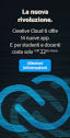 Utilizzo di Adobe Acrobat X per migliorare la collaborazione con Microsoft SharePoint e Microsoft Office Cicli di revisione dei progetti più rapidi grazie all integrazione di flussi di lavoro basati su
Utilizzo di Adobe Acrobat X per migliorare la collaborazione con Microsoft SharePoint e Microsoft Office Cicli di revisione dei progetti più rapidi grazie all integrazione di flussi di lavoro basati su
Configurazione Zimbra mail per accedere alla propria casella di posta tramite il browser.
 Configurazione Zimbra mail per accedere alla propria casella di posta tramite il browser. Se vogliamo accedere alla nostra casella di posta elettronica unipg.it senza usare un client di posta (eudora,
Configurazione Zimbra mail per accedere alla propria casella di posta tramite il browser. Se vogliamo accedere alla nostra casella di posta elettronica unipg.it senza usare un client di posta (eudora,
SCOoffice Address Book. Guida all installazione
 SCOoffice Address Book Guida all installazione Rev. 1.1 4 dicembre 2002 SCOoffice Address Book Guida all installazione Introduzione SCOoffice Address Book è un client LDAP ad alte prestazioni per Microsoft
SCOoffice Address Book Guida all installazione Rev. 1.1 4 dicembre 2002 SCOoffice Address Book Guida all installazione Introduzione SCOoffice Address Book è un client LDAP ad alte prestazioni per Microsoft
POSTECERT POSTEMAIL CERTIFICATA GUIDA ALL USO DELLA WEBMAIL
 POSTECERT POSTEMAIL CERTIFICATA GUIDA ALL USO DELLA WEBMAIL Sommario Pagina di accesso... 3 Posta in arrivo... 4 Area Posta... 5 Area Contatti... 8 Area Opzioni... 10 Area Cartelle... 13 La Postemail Certificata
POSTECERT POSTEMAIL CERTIFICATA GUIDA ALL USO DELLA WEBMAIL Sommario Pagina di accesso... 3 Posta in arrivo... 4 Area Posta... 5 Area Contatti... 8 Area Opzioni... 10 Area Cartelle... 13 La Postemail Certificata
Guida rapida all uso di Moodle per gli studenti
 Guida rapida all uso di Moodle per gli studenti Introduzione La piattaforma utilizzata per le attività a distanza è Moodle, un software per la gestione di corsi on-line. Per chi accede come studente, essa
Guida rapida all uso di Moodle per gli studenti Introduzione La piattaforma utilizzata per le attività a distanza è Moodle, un software per la gestione di corsi on-line. Per chi accede come studente, essa
Istruzioni operative instal azione FirmaVerifica3.0 Pag.1 di 27
 Istruzioni operative installazione FirmaVerifica3.0 Pag.1 di 27 Generalità... 3 Operazioni preliminari... 4 Requisiti tecnici... 5 Installazione applicazione...6 Visualizzazione fornitura... 14 Gestione
Istruzioni operative installazione FirmaVerifica3.0 Pag.1 di 27 Generalità... 3 Operazioni preliminari... 4 Requisiti tecnici... 5 Installazione applicazione...6 Visualizzazione fornitura... 14 Gestione
Layout dell area di lavoro
 Layout dell area di lavoro In Windows, Dreamweaver fornisce un layout che integra tutti gli elementi in una sola finestra. Nell area di lavoro integrata, tutte le finestre e i pannelli sono integrati in
Layout dell area di lavoro In Windows, Dreamweaver fornisce un layout che integra tutti gli elementi in una sola finestra. Nell area di lavoro integrata, tutte le finestre e i pannelli sono integrati in
PRODUZIONE PAGELLE IN FORMATO PDF
 Requisiti minimi: PRODUZIONE, FIRMA E PUBBLICAZIONE DELLA PAGELLA ELETTRONICA CON ALUNNI WINDOWS PRODUZIONE PAGELLE IN FORMATO PDF Argo Alunni Windows aggiornato alla versione più recente. Adobe PDF CREATOR,
Requisiti minimi: PRODUZIONE, FIRMA E PUBBLICAZIONE DELLA PAGELLA ELETTRONICA CON ALUNNI WINDOWS PRODUZIONE PAGELLE IN FORMATO PDF Argo Alunni Windows aggiornato alla versione più recente. Adobe PDF CREATOR,
CERTIFICATI DIGITALI. Manuale Utente
 CERTIFICATI DIGITALI Procedure di installazione, rimozione, archiviazione Manuale Utente versione 1.0 pag. 1 pag. 2 di30 Sommario CERTIFICATI DIGITALI...1 Manuale Utente...1 Sommario...2 Introduzione...3
CERTIFICATI DIGITALI Procedure di installazione, rimozione, archiviazione Manuale Utente versione 1.0 pag. 1 pag. 2 di30 Sommario CERTIFICATI DIGITALI...1 Manuale Utente...1 Sommario...2 Introduzione...3
GUIDA RAPIDA. per l'utente di Windows Vista. Installazione del software della stampante... 2 Installazione del software per la stampa in rete...
 SOMMARIO GUIDA RAPIDA per l'utente di Windows Vista Capitolo 1: DIGITALIZZAZIONE CON IL DRIVER WIA... 1 Capitolo 2: INSTALLAZIONE DEL SOFTWARE DELLA STAMPANTE IN WINDOWS... 2 Installazione del software
SOMMARIO GUIDA RAPIDA per l'utente di Windows Vista Capitolo 1: DIGITALIZZAZIONE CON IL DRIVER WIA... 1 Capitolo 2: INSTALLAZIONE DEL SOFTWARE DELLA STAMPANTE IN WINDOWS... 2 Installazione del software
Your Detecting Connection. Manuale utente. support@xchange2.net
 Your Detecting Connection Manuale utente support@xchange2.net 4901-0133-4 ii Sommario Sommario Installazione... 4 Termini e condizioni dell applicazione XChange 2...4 Configurazione delle Preferenze utente...
Your Detecting Connection Manuale utente support@xchange2.net 4901-0133-4 ii Sommario Sommario Installazione... 4 Termini e condizioni dell applicazione XChange 2...4 Configurazione delle Preferenze utente...
Utilizzo di FileMaker Pro con Microsoft Office
 Guida Pratica Utilizzo di FileMaker Pro con Microsoft Office Integrare FileMaker Pro con Office pagina 1 Sommario Introduzione... 3 Prima di iniziare... 4 Condivisione di dati tra FileMaker Pro e Microsoft
Guida Pratica Utilizzo di FileMaker Pro con Microsoft Office Integrare FileMaker Pro con Office pagina 1 Sommario Introduzione... 3 Prima di iniziare... 4 Condivisione di dati tra FileMaker Pro e Microsoft
ISTRUZIONI PER L UTILIZZO DELLA SCHEDA INFORMATIZZATA E MODALITA DI INVIO DEI DATI - L. R. 162/98 PROGRAMMA 2012 052013
 Allegato alla nota n. 6592 del 10 maggio 2013 ISTRUZIONI PER L UTILIZZO DELLA SCHEDA INFORMATIZZATA E MODALITA DI INVIO DEI DATI - L. R. 162/98 PROGRAMMA 2012 052013 Premessa Il seguente documento illustra
Allegato alla nota n. 6592 del 10 maggio 2013 ISTRUZIONI PER L UTILIZZO DELLA SCHEDA INFORMATIZZATA E MODALITA DI INVIO DEI DATI - L. R. 162/98 PROGRAMMA 2012 052013 Premessa Il seguente documento illustra
CycloAgent v2 Manuale utente
 CycloAgent v2 Manuale utente Indice Introduzione...2 Disinstallazione dell'utility MioShare attuale...2 Installazione di CycloAgent...4 Accesso...8 Registrazione del dispositivo...8 Annullamento della
CycloAgent v2 Manuale utente Indice Introduzione...2 Disinstallazione dell'utility MioShare attuale...2 Installazione di CycloAgent...4 Accesso...8 Registrazione del dispositivo...8 Annullamento della
Visual basic base Lezione 01. L'ambiente di sviluppo
 L'ambiente di sviluppo L'ambiente di sviluppo Visual basic è un linguaggio di programmazione Microsoft. In questo corso prenderemo in considerazione, l'ultima versione. net di questo linguaggio. Microsoft
L'ambiente di sviluppo L'ambiente di sviluppo Visual basic è un linguaggio di programmazione Microsoft. In questo corso prenderemo in considerazione, l'ultima versione. net di questo linguaggio. Microsoft
Sophos Mobile Control Guida utenti per Windows Mobile. Versione prodotto: 3.6
 Sophos Mobile Control Guida utenti per Windows Mobile Versione prodotto: 3.6 Data documento: novembre 2013 Sommario 1 Sophos Mobile Control...3 2 Informazioni sulla guida...4 3 Accesso al portale self-service...5
Sophos Mobile Control Guida utenti per Windows Mobile Versione prodotto: 3.6 Data documento: novembre 2013 Sommario 1 Sophos Mobile Control...3 2 Informazioni sulla guida...4 3 Accesso al portale self-service...5
IL SISTEMA OPERATIVO
 IL SISTEMA OPERATIVO Windows è il programma che coordina l'utilizzo di tutte le componenti hardware che costituiscono il computer (ad esempio la tastiera e il mouse) e che consente di utilizzare applicazioni
IL SISTEMA OPERATIVO Windows è il programma che coordina l'utilizzo di tutte le componenti hardware che costituiscono il computer (ad esempio la tastiera e il mouse) e che consente di utilizzare applicazioni
Aggiornamento del software
 Note di release Fiery X3eTY2 65_55C-KM Color Server versione 1.1a Programmi di utilità Questo documento contiene informazioni relative ai programmi di utilità per Fiery X3eTY2 65_55C-KM Color Server versione
Note di release Fiery X3eTY2 65_55C-KM Color Server versione 1.1a Programmi di utilità Questo documento contiene informazioni relative ai programmi di utilità per Fiery X3eTY2 65_55C-KM Color Server versione
2. Salvare il file (cartella di lavoro) con il nome Tabelline 3. Creare le seguenti due tabelle (una tabellina non compilata e una compilata)
 Tabellina Pitagorica Per costruire il foglio elettronico per la simulazione delle tabelline occorre: 1. Aprire Microsoft Excel 2. Salvare il file (cartella di lavoro) con il nome Tabelline 3. Creare le
Tabellina Pitagorica Per costruire il foglio elettronico per la simulazione delle tabelline occorre: 1. Aprire Microsoft Excel 2. Salvare il file (cartella di lavoro) con il nome Tabelline 3. Creare le
SolidWorks Education Edition 2012 Istruzioni per l'installazione
 SolidWorks Education Edition 2012 Istruzioni per l'installazione Preparazione Verificare che il sistema soddisfi i requisiti specificati in www.solidworks.com/system_requirements. Creare una copia di backup
SolidWorks Education Edition 2012 Istruzioni per l'installazione Preparazione Verificare che il sistema soddisfi i requisiti specificati in www.solidworks.com/system_requirements. Creare una copia di backup
Capitolo 4 Pianificazione e Sviluppo di Web Part
 Capitolo 4 Pianificazione e Sviluppo di Web Part Questo capitolo mostra come usare Microsoft Office XP Developer per personalizzare Microsoft SharePoint Portal Server 2001. Spiega come creare, aggiungere,
Capitolo 4 Pianificazione e Sviluppo di Web Part Questo capitolo mostra come usare Microsoft Office XP Developer per personalizzare Microsoft SharePoint Portal Server 2001. Spiega come creare, aggiungere,
9243045 Edizione 1 IT. Nokia e Nokia Connecting People sono marchi registrati di Nokia Corporation
 9243045 Edizione 1 IT Nokia e Nokia Connecting People sono marchi registrati di Nokia Corporation Accedere a Zip Manager Pro. Nota: per ulteriori informazioni su funzionamento e manutenzione del Nokia
9243045 Edizione 1 IT Nokia e Nokia Connecting People sono marchi registrati di Nokia Corporation Accedere a Zip Manager Pro. Nota: per ulteriori informazioni su funzionamento e manutenzione del Nokia
MANUALE PORTALE UTENTE IMPRENDITORE
 MANUALE PORTALE UTENTE IMPRENDITORE Indice 1. REQUISITI MINIMI DI SISTEMA E CONTATTI PROGETTO RIGENER@... 3 2. IL PORTALE RIGENER@... 4 2.1 ACCESSO ALLE AREE PRIVATE... 7 2.1.1 Accesso al sito con Windows
MANUALE PORTALE UTENTE IMPRENDITORE Indice 1. REQUISITI MINIMI DI SISTEMA E CONTATTI PROGETTO RIGENER@... 3 2. IL PORTALE RIGENER@... 4 2.1 ACCESSO ALLE AREE PRIVATE... 7 2.1.1 Accesso al sito con Windows
Manuale d uso [Rev.1 del 07/08/2015] Manutenzione impianti termici Ver. 1.0.6 [05/01/2015]
![Manuale d uso [Rev.1 del 07/08/2015] Manutenzione impianti termici Ver. 1.0.6 [05/01/2015] Manuale d uso [Rev.1 del 07/08/2015] Manutenzione impianti termici Ver. 1.0.6 [05/01/2015]](/thumbs/25/5800599.jpg) Manuale d uso [Rev.1 del 07/08/2015] Manutenzione impianti termici Ver. 1.0.6 [05/01/2015] Realizzato e distribuito da LeggeraSoft Sommario Introduzione... 2 Installare il programma... 2 Tasto licenza...
Manuale d uso [Rev.1 del 07/08/2015] Manutenzione impianti termici Ver. 1.0.6 [05/01/2015] Realizzato e distribuito da LeggeraSoft Sommario Introduzione... 2 Installare il programma... 2 Tasto licenza...
Il menu File contiene tutti i comandi relativi alle seguenti operazioni:
 1 - FILE FIGURA 1.1 Il menu File contiene tutti i comandi relativi alle seguenti operazioni: - apertura e salvataggio di disegni nuovi ed esistenti; - spedizione di disegni tramite email; - collegamento
1 - FILE FIGURA 1.1 Il menu File contiene tutti i comandi relativi alle seguenti operazioni: - apertura e salvataggio di disegni nuovi ed esistenti; - spedizione di disegni tramite email; - collegamento
Retrospect 9 per Mac Appendice al Manuale per l'utente
 Retrospect 9 per Mac Appendice al Manuale per l'utente 2 Retrospect 9 Manuale dell'utente Appendice www.retrospect.com 2011 Retrospect, Inc. Tutti i diritti riservati. Manuale per l'utente Retrospect 9,
Retrospect 9 per Mac Appendice al Manuale per l'utente 2 Retrospect 9 Manuale dell'utente Appendice www.retrospect.com 2011 Retrospect, Inc. Tutti i diritti riservati. Manuale per l'utente Retrospect 9,
IBM SPSS Statistics per Mac OS - Istruzioni di installazione (Licenza per sito)
 IBM SPSS Statistics per Mac OS - Istruzioni di installazione (Licenza per sito) Le seguenti istruzioni sono relative all installazione di IBM SPSS Statistics versione 21 con licenza per sito. Questo documento
IBM SPSS Statistics per Mac OS - Istruzioni di installazione (Licenza per sito) Le seguenti istruzioni sono relative all installazione di IBM SPSS Statistics versione 21 con licenza per sito. Questo documento
Il controllo della visualizzazione
 Capitolo 3 Il controllo della visualizzazione Per disegnare in modo preciso è necessario regolare continuamente l inquadratura in modo da vedere la parte di disegno che interessa. Saper utilizzare gli
Capitolo 3 Il controllo della visualizzazione Per disegnare in modo preciso è necessario regolare continuamente l inquadratura in modo da vedere la parte di disegno che interessa. Saper utilizzare gli
Software di parcellazione per commercialisti Ver. 1.0.3 [10/09/2015] Manuale d uso [del 10/09/2015]
![Software di parcellazione per commercialisti Ver. 1.0.3 [10/09/2015] Manuale d uso [del 10/09/2015] Software di parcellazione per commercialisti Ver. 1.0.3 [10/09/2015] Manuale d uso [del 10/09/2015]](/thumbs/25/6783355.jpg) Software di parcellazione per commercialisti Ver. 1.0.3 [10/09/2015] Manuale d uso [del 10/09/2015] Realizzato e distribuito da LeggeraSoft Sommario Introduzione... 2 Guida all installazione... 2 Login...
Software di parcellazione per commercialisti Ver. 1.0.3 [10/09/2015] Manuale d uso [del 10/09/2015] Realizzato e distribuito da LeggeraSoft Sommario Introduzione... 2 Guida all installazione... 2 Login...
Sophos Anti-Virus guida di avvio per computer autonomi. Windows e Mac
 Sophos Anti-Virus guida di avvio per computer autonomi Windows e Mac Data documento: giugno 2007 Sommario 1 Requisiti per l'installazione...4 2 Installazione di Sophos Anti-Virus per Windows...5 3 Installazione
Sophos Anti-Virus guida di avvio per computer autonomi Windows e Mac Data documento: giugno 2007 Sommario 1 Requisiti per l'installazione...4 2 Installazione di Sophos Anti-Virus per Windows...5 3 Installazione
I file PDF possono essere creati : 1. dall interno del programma Adobe 2. Per quelli che lo prevedono direttamente dall interno di altri programmi
 I file PDF possono essere creati : 1. dall interno del programma Adobe 2. Per quelli che lo prevedono direttamente dall interno di altri programmi quali: 3. Tutto il pacchetto Office di Microsoft, 4. alcuni
I file PDF possono essere creati : 1. dall interno del programma Adobe 2. Per quelli che lo prevedono direttamente dall interno di altri programmi quali: 3. Tutto il pacchetto Office di Microsoft, 4. alcuni
teamspace TM Sincronizzazione con Outlook
 teamspace TM Sincronizzazione con Outlook Manuale teamsync Versione 1.4 * teamspace è un marchio registrato di proprietà della 5 POINT AG ** Microsoft Outlook è un marchio registrato della Microsoft Corporation
teamspace TM Sincronizzazione con Outlook Manuale teamsync Versione 1.4 * teamspace è un marchio registrato di proprietà della 5 POINT AG ** Microsoft Outlook è un marchio registrato della Microsoft Corporation
Guida autore all'uso di Lotus Quickr
 Guida autore all'uso di Lotus Quickr Operazioni preliminari Lotus Quickr è la nuova piattaforma collaborativa IBM per la creazione e la gestione dei corsi elearning. È visualizzabile utilizzando un normale
Guida autore all'uso di Lotus Quickr Operazioni preliminari Lotus Quickr è la nuova piattaforma collaborativa IBM per la creazione e la gestione dei corsi elearning. È visualizzabile utilizzando un normale
Quick User Guide. You swipe, it scans. J130118-2. for Windows
 Quick User Guide You swipe, it scans. J130118-2 for Windows La Guida rapida per l'uso viene fornita per aiutarvi a iniziare a usare IRIScan Mouse. Le descrizioni contenute nella presente pubblicazione
Quick User Guide You swipe, it scans. J130118-2 for Windows La Guida rapida per l'uso viene fornita per aiutarvi a iniziare a usare IRIScan Mouse. Le descrizioni contenute nella presente pubblicazione
Istruzioni per l installazione
 MQSeries Everyplace Istruzioni per l installazione GC13-2909-00 MQSeries Everyplace Istruzioni per l installazione GC13-2909-00 Prima edizione (giugno 2000) Questa edizione si riferisce a MQSeries Everyplace
MQSeries Everyplace Istruzioni per l installazione GC13-2909-00 MQSeries Everyplace Istruzioni per l installazione GC13-2909-00 Prima edizione (giugno 2000) Questa edizione si riferisce a MQSeries Everyplace
Famiglia di prodotti Adobe Acrobat 9
 Famiglia di prodotti Adobe Acrobat 9 Panoramica La famiglia di prodotti Adobe, ovvero Pro Extended, Pro e Standard, permette ai professionisti aziendali, creativi e tecnici di comunicare e collaborare
Famiglia di prodotti Adobe Acrobat 9 Panoramica La famiglia di prodotti Adobe, ovvero Pro Extended, Pro e Standard, permette ai professionisti aziendali, creativi e tecnici di comunicare e collaborare
GUIDA UTENTE MONEY TRANSFER MANAGER
 GUIDA UTENTE MONEY TRANSFER MANAGER (vers. 1.0.2) GUIDA UTENTE MONEY TRANSFER MANAGER (vers. 1.0.2)... 1 Installazione... 2 Prima esecuzione... 5 Login... 7 Funzionalità... 8 Anagrafica... 9 Registrazione
GUIDA UTENTE MONEY TRANSFER MANAGER (vers. 1.0.2) GUIDA UTENTE MONEY TRANSFER MANAGER (vers. 1.0.2)... 1 Installazione... 2 Prima esecuzione... 5 Login... 7 Funzionalità... 8 Anagrafica... 9 Registrazione
SAP SRM 7 Manuale GARE ON LINE con cfolders FORNITORI INDICE
 SAP SRM 7 Manuale GARE ON LINE con cfolders FORNITORI INDICE 0 - Introduzione Vai! 1 - Logon 2 - Ricerca gara elettronica 3 - Visualizzazione offerta 4 - Creazione offerta Vai! Vai! Vai! Vai! 5 - Elaborazione
SAP SRM 7 Manuale GARE ON LINE con cfolders FORNITORI INDICE 0 - Introduzione Vai! 1 - Logon 2 - Ricerca gara elettronica 3 - Visualizzazione offerta 4 - Creazione offerta Vai! Vai! Vai! Vai! 5 - Elaborazione
Word per iniziare: aprire il programma
 Word Lezione 1 Word per iniziare: aprire il programma Per creare un nuovo documento oppure per lavorare su uno già esistente occorre avviare il programma di gestione testi. In ambiente Windows, esistono
Word Lezione 1 Word per iniziare: aprire il programma Per creare un nuovo documento oppure per lavorare su uno già esistente occorre avviare il programma di gestione testi. In ambiente Windows, esistono
STUDIUM.UniCT Tutorial per gli studenti
 STUDIUM.UniCT Tutorial per gli studenti Studium.UniCT Tutorial Studenti v. 6 06/03/2014 Pagina 1 Sommario 1. COS È STUDIUM.UniCT... 3 2. COME ACCEDERE A STUDIUM.UniCT... 3 3. COME PERSONALIZZARE IL PROFILO...
STUDIUM.UniCT Tutorial per gli studenti Studium.UniCT Tutorial Studenti v. 6 06/03/2014 Pagina 1 Sommario 1. COS È STUDIUM.UniCT... 3 2. COME ACCEDERE A STUDIUM.UniCT... 3 3. COME PERSONALIZZARE IL PROFILO...
Il sofware è inoltre completato da una funzione di calendario che consente di impostare in modo semplice ed intuitivo i vari appuntamenti.
 SH.MedicalStudio Presentazione SH.MedicalStudio è un software per la gestione degli studi medici. Consente di gestire un archivio Pazienti, con tutti i documenti necessari ad avere un quadro clinico completo
SH.MedicalStudio Presentazione SH.MedicalStudio è un software per la gestione degli studi medici. Consente di gestire un archivio Pazienti, con tutti i documenti necessari ad avere un quadro clinico completo
Guida rapida per l'uso. 1. Installazione di Readiris TM. 2. Avviamento di Readiris TM
 Guida rapida per l'uso La Guida rapida per l'uso viene fornita per aiutarvi a installare e iniziare a usare Readiris TM 15. Per maggiori informazioni sull'intera gamma di funzionalità di Readiris TM, consultare
Guida rapida per l'uso La Guida rapida per l'uso viene fornita per aiutarvi a installare e iniziare a usare Readiris TM 15. Per maggiori informazioni sull'intera gamma di funzionalità di Readiris TM, consultare
Qlik Sense Desktop. Qlik Sense 1.1 Copyright 1993-2015 QlikTech International AB. Tutti i diritti riservati.
 Qlik Sense Desktop Qlik Sense 1.1 Copyright 1993-2015 QlikTech International AB. Tutti i diritti riservati. Copyright 1993-2015 QlikTech International AB. Tutti i diritti riservati. Qlik, QlikTech, Qlik
Qlik Sense Desktop Qlik Sense 1.1 Copyright 1993-2015 QlikTech International AB. Tutti i diritti riservati. Copyright 1993-2015 QlikTech International AB. Tutti i diritti riservati. Qlik, QlikTech, Qlik
Aggiornamenti Sistema Addendum per l utente
 Aggiornamenti Sistema Addendum per l utente Aggiornamenti Sistema è un servizio del server di stampa che consente di tenere il software di sistema sul proprio server di stampa sempre aggiornato con gli
Aggiornamenti Sistema Addendum per l utente Aggiornamenti Sistema è un servizio del server di stampa che consente di tenere il software di sistema sul proprio server di stampa sempre aggiornato con gli
Corso basi di dati Installazione e gestione di PWS
 Corso basi di dati Installazione e gestione di PWS Gianluca Di Tomassi Email: ditomass@dia.uniroma3.it Università di Roma Tre Cosa è PWS? Il Personal Web Server altro non è che una versione ridotta del
Corso basi di dati Installazione e gestione di PWS Gianluca Di Tomassi Email: ditomass@dia.uniroma3.it Università di Roma Tre Cosa è PWS? Il Personal Web Server altro non è che una versione ridotta del
ACO Archiviazione Elettronica e Conservazione sostitutiva
 ACO Archiviazione Elettronica e Conservazione sostitutiva Dicembre 2010 INDICE A) PRODOTTI OGGETTO DELL AGGIORNAMENTO... 1 B) DISTINTA DI COMPOSIZIONE... 1 C) NOTE DI INSTALLAZIONE... 1 INSTALLAZIONE DELL
ACO Archiviazione Elettronica e Conservazione sostitutiva Dicembre 2010 INDICE A) PRODOTTI OGGETTO DELL AGGIORNAMENTO... 1 B) DISTINTA DI COMPOSIZIONE... 1 C) NOTE DI INSTALLAZIONE... 1 INSTALLAZIONE DELL
Guida introduttiva. Ottenere assistenza Fare clic sul punto interrogativo per accedere al contenuto della Guida.
 Guida introduttiva Microsoft Access 2013 ha un aspetto diverso dalle versioni precedenti. Per questo abbiamo creato questa guida per facilitare l'apprendimento. Cambiare le dimensioni dello schermo o chiudere
Guida introduttiva Microsoft Access 2013 ha un aspetto diverso dalle versioni precedenti. Per questo abbiamo creato questa guida per facilitare l'apprendimento. Cambiare le dimensioni dello schermo o chiudere
